Durch das Ändern dieser Steuerung wird die Seite neu geladen
macOS – Benutzerhandbuch
- Willkommen
-
- Integrierte Apps
- Apps mit Launchpad öffnen
- Arbeiten mit App-Fenstern
- Apps im Vollbildmodus verwenden
- Apps in Split View verwenden
- Apps aus dem Mac App Store laden
- Apps aus dem Mac App Store neu installieren
- Neuinstallieren von mit deinem Mac gelieferten Apps
- Installieren und Deinstallieren anderer Apps
-
- Ändern der Systemeinstellungen
- Ändern des Schreibtischhintergrunds
- Hinzufügen deines Internetaccounts
- Bildschirmzeit für dich selbst festlegen
- Bildschirmanzeige optimieren
- Verwenden der Bedienungshilfen
- Ändern der Bilder von Personen
- Einrichten anderer Benutzer auf dem Mac
- Ausführen von Windows auf deinem Mac
-
- Erstellen von und Arbeiten mit Dokumenten
- Diktierfunktion verwenden
- Erstellen von Bildschirmfotos oder Bildschirmaufzeichnungen
- Anzeigen und Bearbeiten von Dateien mit der Übersicht
- Markieren von Dateien
- Kombinieren von Dateien in einem PDF-Dokument
- Verwalten von Dateien in Stapeln
- Verwalten von Dateien in Ordnern
- Kennzeichnen von Dateien und Ordnern mit Tags
- Erstellen von Datei-Backups
- Wiederherstellen von Dateien
-
- Apple-ID erstellen
- Zwei-Faktor-Authentifizierung mit der Apple-ID verwenden
- Systemeinstellung „Apple-ID“ verwalten
- Einrichten von iCloud-Funktionen auf dem Mac
- Speichern von Dateien in iCloud Drive
- Verwenden von Ordnern und Dokumenten mit der iCloud-Dateifreigabe
- Verwalten des iCloud-Speichers
- Fotos mit iCloud verwenden
-
- Verwenden der Funktion „Integration“ auf deinen Geräten
- Verwenden des iPad als zweiten Bildschirm
- Von Gerät zu Gerät weitergeben
- Einfügen von Fotos und Scans vom iPhone oder iPad
- Einfügen von Zeichnungen vom iPhone oder iPad
- Kopieren und Einsetzen zwischen Geräten
- Verwenden der Apple Watch zum Entsperren des Mac und Erlauben von Anfragen
- Tätigen und Annehmen von Anrufen auf dem Mac
- Steuern von Zubehör in deinem Zuhause
- Versenden von Dateien zwischen Geräten mit AirDrop
- Verwenden von AirPods mit deinem Mac
- Streamen von Inhalten auf das Apple TV
-
- Wiedergeben von Musik
- Ansehen von TV-Sendungen und Filmen
- Anhören von Podcasts
- Lesen und Anhören von Büchern
- Lesen von Nachrichten
- Verfolgen von Aktien und dem Markt
- Einkaufen im Web mit Apple Pay in Safari
- Aufnehmen eines Memos
- Musik, Bücher und mehr zwischen Geräten synchronisieren
- Spielen
- Erstellen und Teilen von Musik
- Eigene Videos importieren, bearbeiten und teilen
-
- Informationen zu Passwörtern
- Verwenden von Schlüsselbunden zum Speichern von Passwörtern
- Zurücksetzen des Mac-Anmeldepassworts
- Einrichten der Sicherheitsfunktionen für deinen Mac
- Schützen deiner Privatsphäre
- Schützen des Mac-Computers vor Malware
- Verwenden von „Mit Apple anmelden“ für Apps und Websites
- Löschen deines Safari-Verlaufs
- Verwalten von Cookies und anderen Website-Daten in Safari
- Finden eines verlorenen Geräts
-
- Verwenden von Trackpad- und Mausgesten
- Lautstärke anpassen
- Ändern der Bildschirmhelligkeit
- Verwenden der integrierten Kamera
- Verwenden von Bluetooth-Geräten
- Verbinden von kabellosem Apple-Zubehör
- Anschließen eines Monitors, Fernsehgeräts oder Projektors
- Brennen von CDs und DVDs
- Speicherplatz optimieren
- Ressourcen für deinen Mac
- Ressourcen für deine Apple-Geräte

Dein Mac gehört zu einem großartigen Team
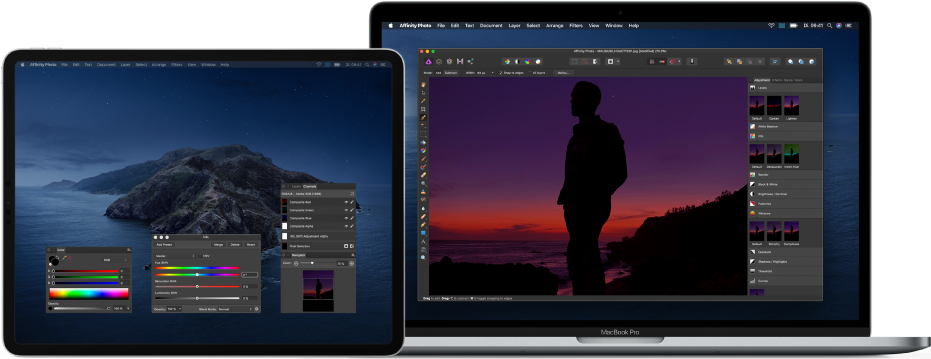
Den Mac-Schreibtisch mit dem iPad erweitern
Verwende dein iPad als zweiten Bildschirm für deinen Mac, profitiere von den Vorteilen eines erweiterten Arbeitsbereichs und lass deiner Kreativität mit dem Apple Pencil freien Lauf.
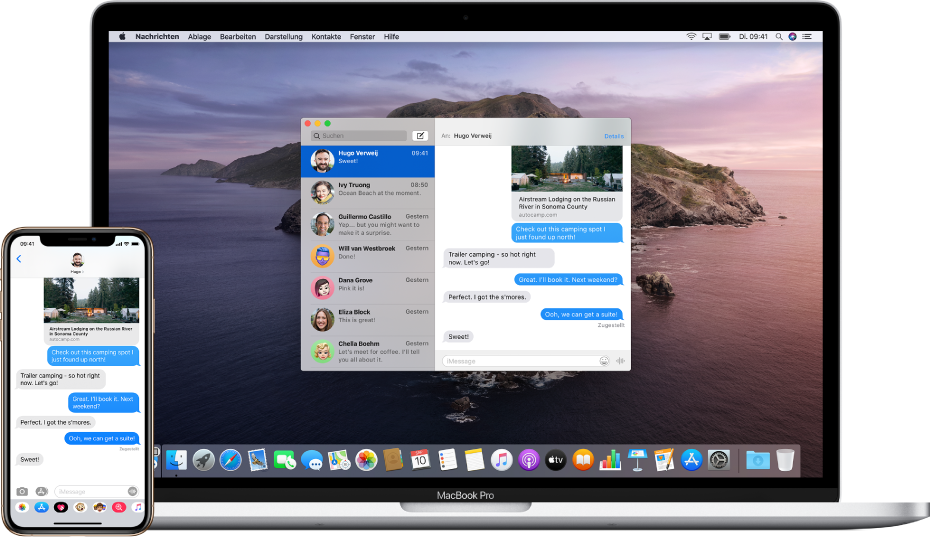
Hier anfangen, dort fertigstellen
Mit Handoff kannst du eine Aufgabe auf einem Gerät beginnen und dann auf einem anderen Gerät abschließen. Beispielsweise kannst du eine E-Mail auf dem iPhone anfangen und dann von deinem Mac aus absenden.
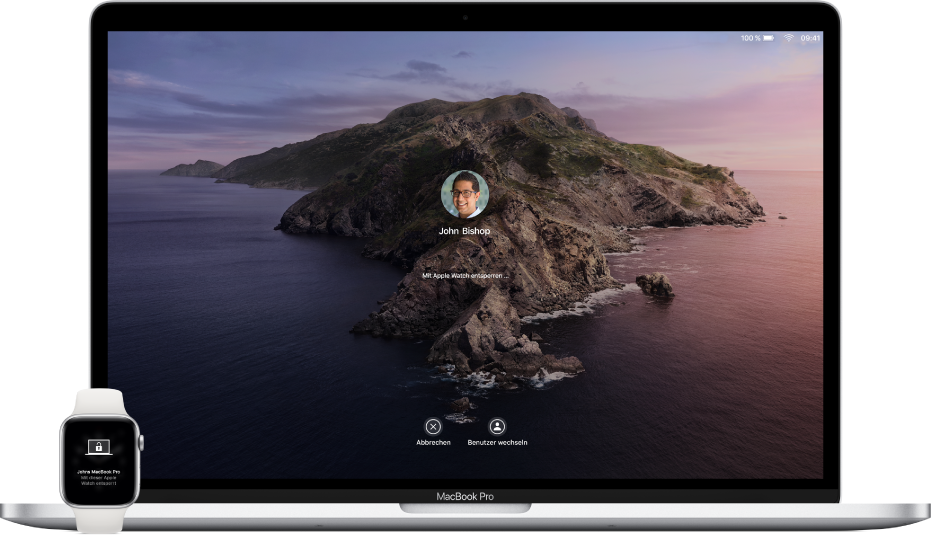
Den Mac vom Handgelenk aus entsperren
Melde dich automatisch bei deinem Mac an, wenn du deine Apple Watch trägst, ohne dein Passwort eingeben zu müssen.
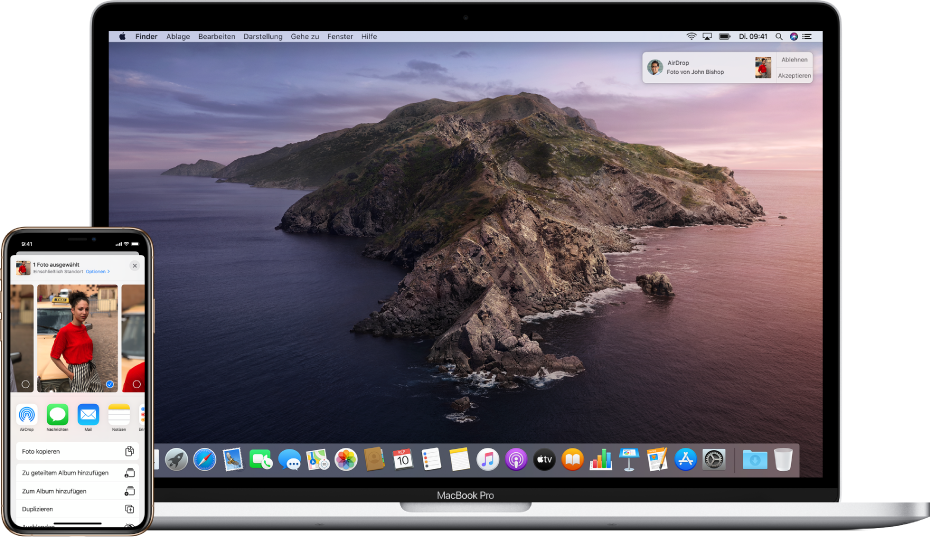
Dateien drahtlos zwischen Geräten teilen
Mit AirDrop kannst du Dokumente, Fotos, Webseiten und mehr mit jedem in der Nähe teilen, der sich im selben WLAN befindet.
Vielen Dank für Ihr Feedback.